
Penghapusan video acak dengan iPhone - situasinya cukup umum. Untungnya, ada opsi yang memungkinkannya mengembalikannya ke perangkat.
Kami memulihkan video di iPhone
Di bawah ini akan menjadi sekitar dua cara untuk memulihkan video jarak jauh.Metode 1: Album "Baru-Baru Ini Remote"
Apple telah memperhitungkan fakta bahwa beberapa foto dan video yang dapat dihapus pengguna dengan kelalaian, oleh karena itu diimplementasikan album khusus "baru saja dihapus". Karena menjadi jelas dari judul, secara otomatis jatuh dari pembuatan film iPhone.
- Buka aplikasi foto standar. Di bagian bawah jendela, buka tab "Album". Gulir ke ujung halaman, lalu pilih bagian "Baru-Baru Ini Remote".
- Jika videonya dihapus kurang dari 30 hari yang lalu, dan bagian ini tidak dibersihkan, Anda akan melihat video Anda. Buka.
- Pilih tombol Restore di sudut kanan bawah, lalu konfirmasikan tindakan ini.
- Siap. Video akan muncul lagi di tempat biasa di aplikasi foto.
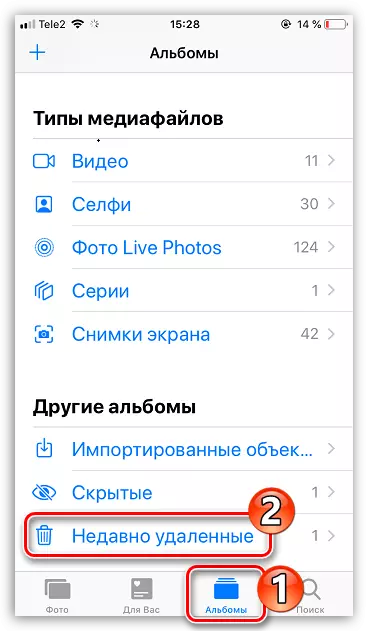



Metode 2: iCloud
Metode pemulihan pemulihan video ini hanya akan membantu jika Anda sebelumnya mengaktifkan foto dan video penyalinan otomatis ke kartu media iCloud.
- Untuk memeriksa aktivitas fungsi ini, buka pengaturan iPhone, lalu pilih nama akun Anda.
- Buka bagian "iCloud".
- Pilih ayat "Foto". Di jendela berikutnya, pastikan Anda telah mengaktifkan foto iCloud.
- Jika parameter ini dihidupkan, Anda memiliki kemampuan untuk mengembalikan video jarak jauh. Untuk melakukan ini, pada komputer atau perangkat apa pun dengan kemungkinan mengakses jaringan, jalankan browser dan pergi ke situs web iCloud. Masukkan sistem dengan menentukan data dari ID Apple Anda.
- Di jendela berikutnya, buka bagian "Foto".
- Semua foto dan video yang disinkronkan akan ditampilkan di sini. Letakkan video Anda, sorot dengan satu klik, lalu pilih ikon unduh di jendela atas.
- Konfirmasikan penghematan file. Setelah unduhan akan selesai, roller akan tersedia untuk dilihat.




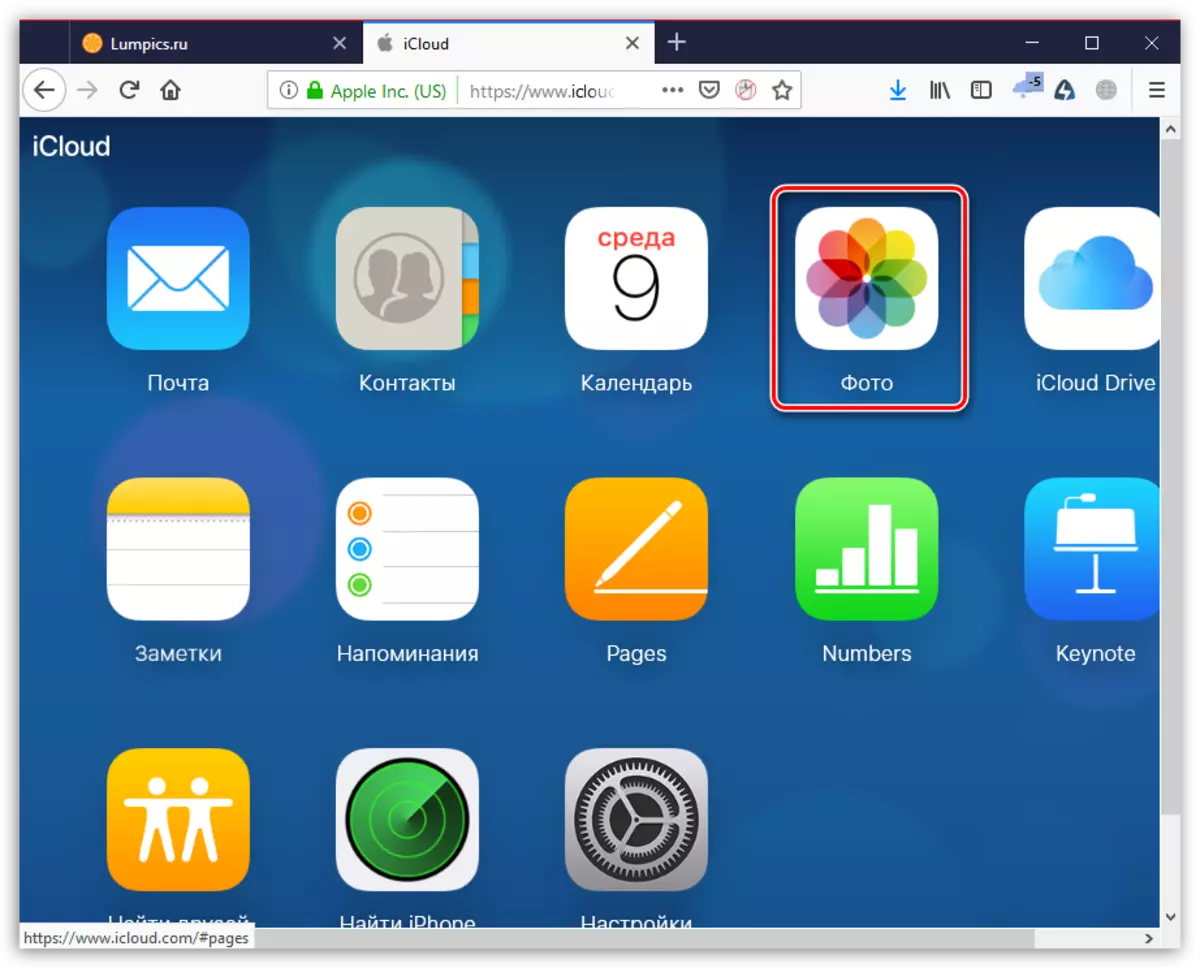


Jika Anda sendiri telah menemukan situasi yang dimaksud dan dapat mengembalikan video dengan cara yang berbeda, beri tahu kami tentang hal itu di komentar.
